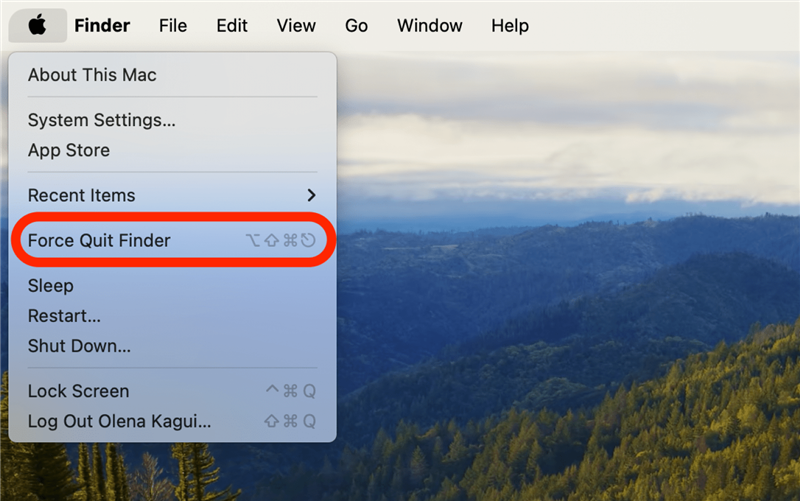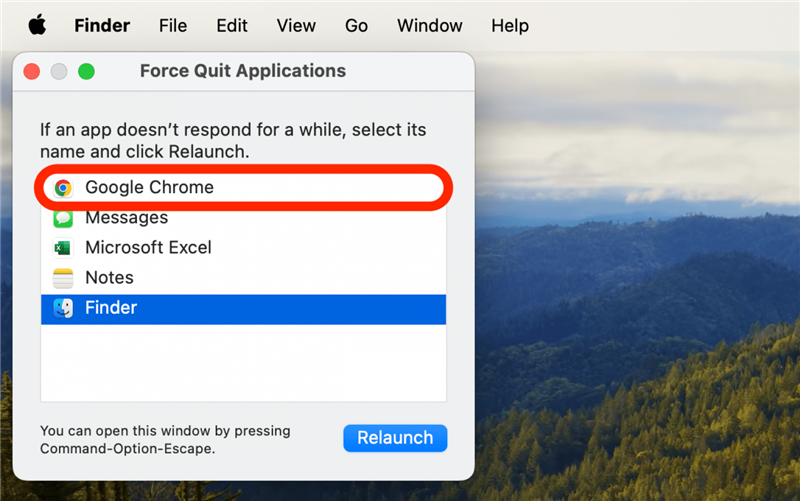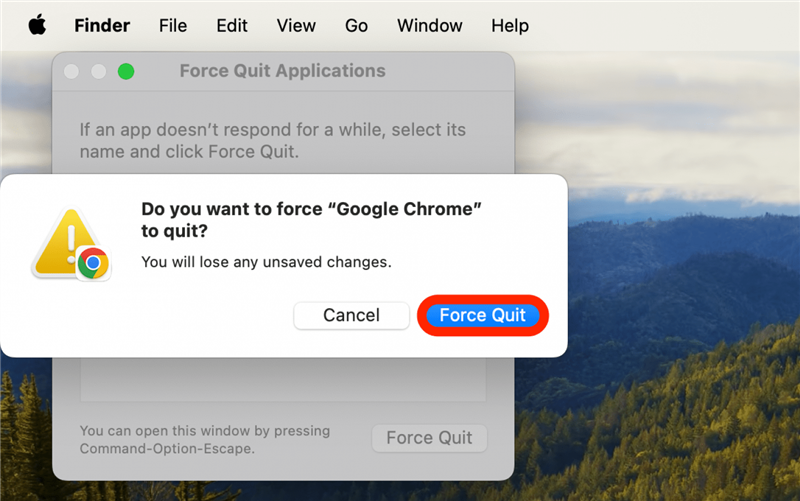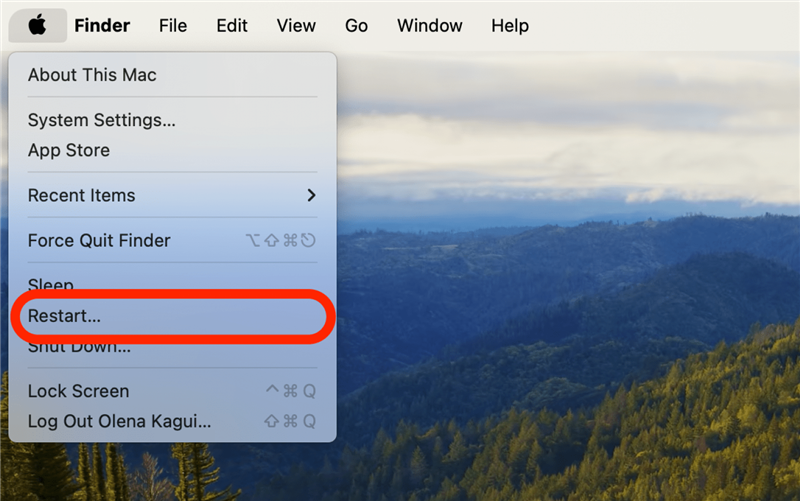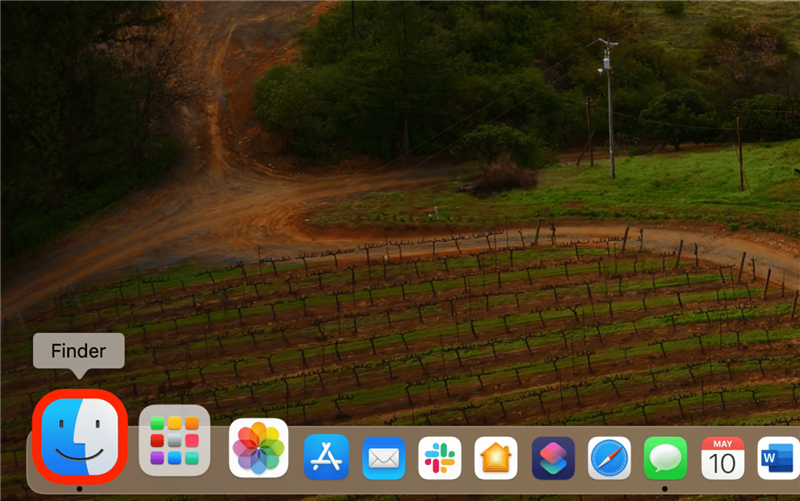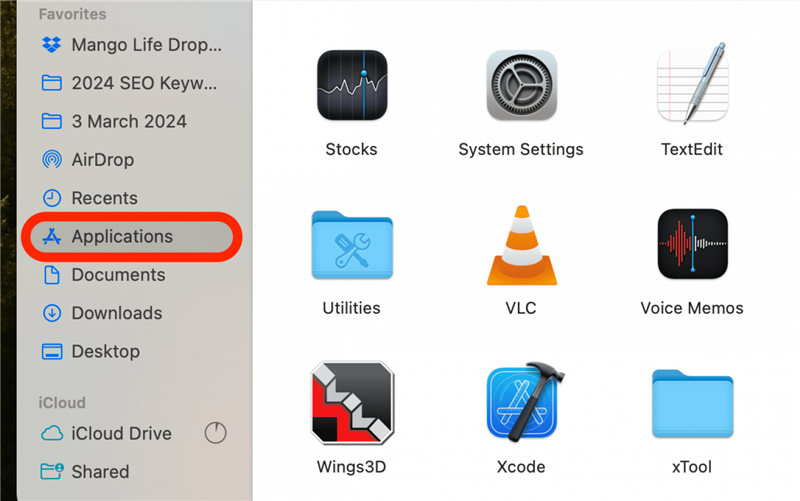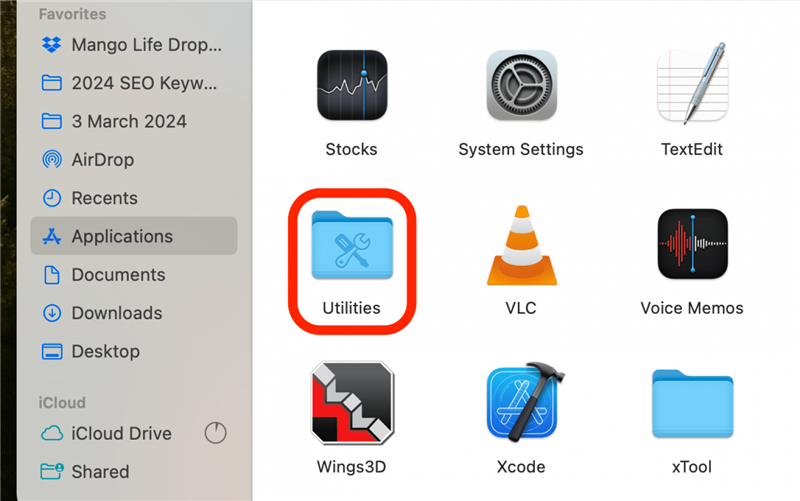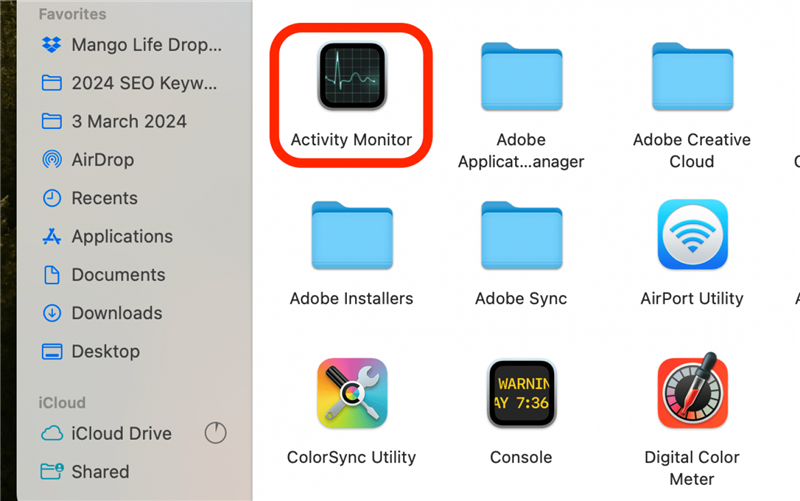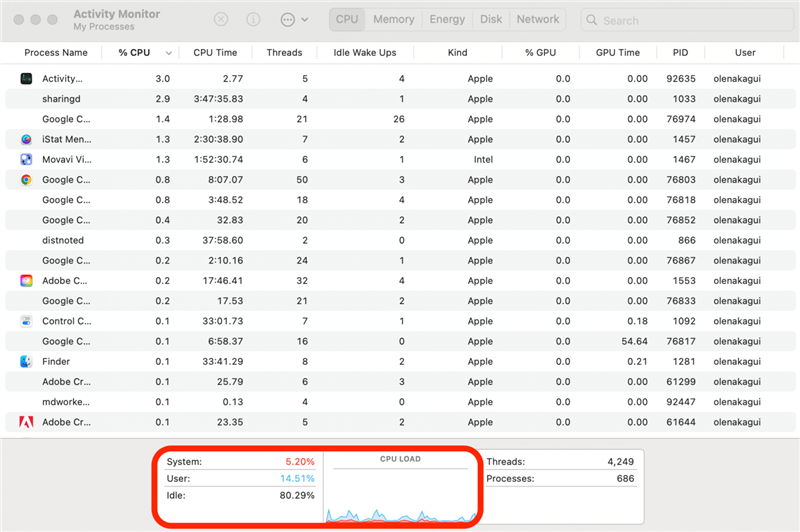Miksi Macini on niin hidas? Mac-käyttäjänä tunnet luultavasti kuoleman pyörivän pyörän – vaikka kutsuisitkin sitä joksikin muuksi. Onneksi voit kokeilla muutamia asioita, jotka voivat auttaa ratkaisemaan ongelman. Näin voit viettää paljon vähemmän aikaa Macin kuolemanpyörän katselemiseen ja paljon enemmän aikaa Macin onnistuneeseen käyttöön.
Macin pyörivän kuolemanpyörän nopea korjaus
Joskus pyörivä pyörä näkyy muutaman sekunnin ajan tai vain silloin, kun käytät tiettyä sovellusta. Jos näin on, olet onnekas! Ongelma johtuu todennäköisesti kyseisestä sovelluksesta eikä järjestelmäongelmasta, ja ongelma todennäköisesti ratkeaa, jos lopetat sovelluksen, joko yksinkertaisesti sulkemalla sen tai pakottamalla sen lopettamaan, jos sovellus ei reagoi. Voit pakottaa sovelluksen lopettamaan Macissa seuraavasti:
- Napsauta Apple-valikkoa (tai käytä pikanäppäintä cmd+option+esc ja siirry vaiheeseen 3).
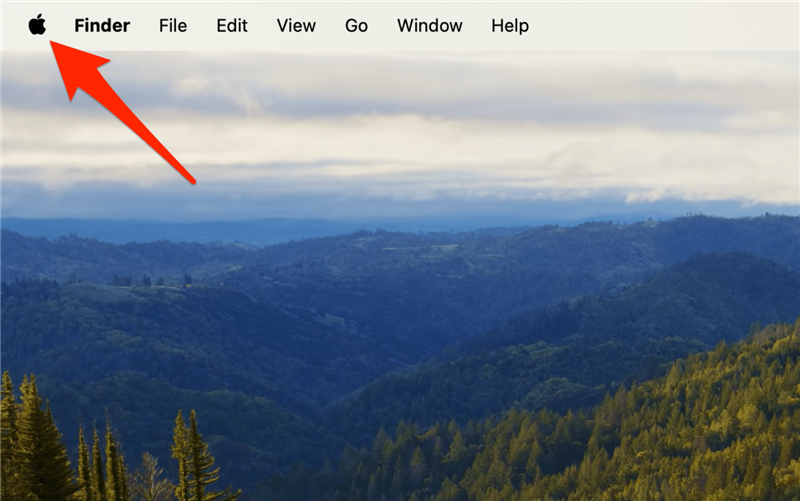
- Valitse Force Quit (näyttöön tulee joko ”Force Quit…” tai ”Force Quit [sovelluksen nimi]”).

- Valitse sovellus, joka ei vastaa. Kaksoisnapsauta sitä tai napsauta Force Quit.

- Vahvista napsauttamalla uudelleen Pakota lopetus.

Nyt tiedät, miten sulkea sovellukset MacBookissa. Muista tilata ilmainenPäivän vinkki saadaksesi lisää hyviä Mac-oppaita!
 Tutustu iPhonen piilotettuihin ominaisuuksiinSaa päivittäinen vinkki (kuvakaappauksin ja selkein ohjein), jotta hallitset iPhonen vain yhdessä minuutissa päivässä.
Tutustu iPhonen piilotettuihin ominaisuuksiinSaa päivittäinen vinkki (kuvakaappauksin ja selkein ohjein), jotta hallitset iPhonen vain yhdessä minuutissa päivässä.
Huomautus
Kuoleman sateenkaaripyörä on yleisin lempinimi, mutta sitä kutsutaan myös nimellä väripyörän pyörittäjä, pyörivä väripyörä, värikäs pyörivä pyörä, värin pyörivä pyörä, sateenkaaren väripyörä, värikäs ympyrä, pyörivä sateenkaaripyörä ja latauspyörä.
Macin uudelleenkäynnistäminen tai pakollinen uudelleenkäynnistys
Jos Macin kuolemanpyörä pyörii ja aiheuttaa liikaa ongelmia tietokoneen muiden toimintojen suorittamiseen, sinun on ehkä käynnistettävä Mac uudelleen tai pakotettava uudelleen se, jos et pääse Apple-valikkoon. Tässä on ohjeet molempiin menetelmiin:
- Jos voit, napsauta Apple-valikkoa.
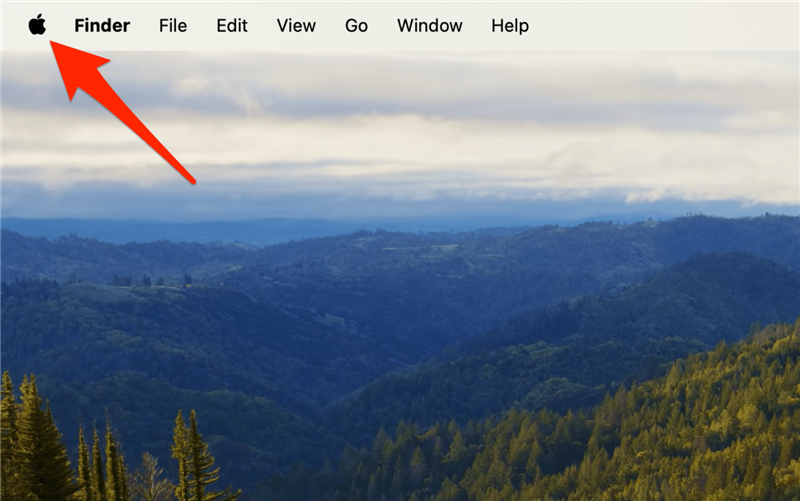
- Napsauta Uusi käynnistys.

Jos et pysty käyttämään hiirtä tai tietokone ei vastaa, sinun on pakotettava Macin uudelleenkäynnistys. Näin voit käynnistää Macbookit ja Macit uudelleen väkisin: Pidä painettuna näppäimiä cmd+control+power** painiketta (MacBookissa tämä on sama kuin Touch ID -painike, jos sinulla on sellainen). Pidä niitä alhaalla, kunnes näyttö pimenee, ja vapauta ne sitten.
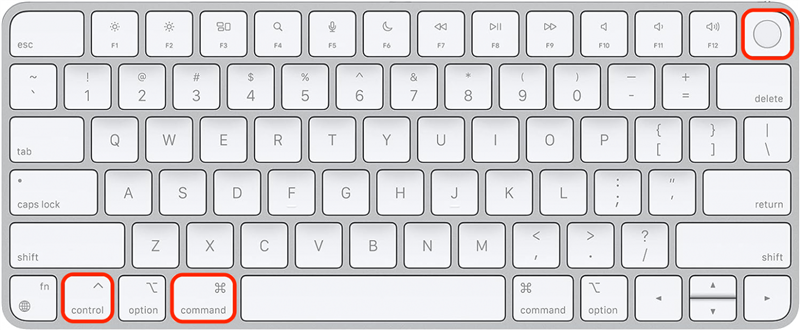
Miksi Macini on niin hidas? Mac-käyttäjänä tunnet luultavasti kuoleman pyörivän pyörän – vaikka kutsuisitkin sitä joksikin muuksi. Onneksi voit kokeilla muutamia asioita, jotka voivat auttaa ratkaisemaan ongelman. Näin voit viettää paljon vähemmän aikaa Macin kuolemanpyörän katselemiseen ja paljon enemmän aikaa Macin onnistuneeseen käyttöön.
Macin pyörivän kuolemanpyörän nopea korjaus
Joskus pyörivä pyörä näkyy muutaman sekunnin ajan tai vain silloin, kun käytät tiettyä sovellusta. Jos näin on, olet onnekas! Ongelma johtuu todennäköisesti kyseisestä sovelluksesta eikä järjestelmäongelmasta, ja ongelma todennäköisesti ratkeaa, jos lopetat sovelluksen, joko yksinkertaisesti sulkemalla sen tai pakottamalla sen lopettamaan, jos sovellus ei reagoi. Voit pakottaa sovelluksen lopettamaan Macissa seuraavasti:
Napsauta Apple-valikkoa (tai käytä pikanäppäintä cmd+option+esc ja siirry vaiheeseen 3).
Valitse Force Quit (näyttöön tulee joko ”Force Quit…” tai ”Force Quit [sovelluksen nimi]”).
Valitse sovellus, joka ei vastaa. Kaksoisnapsauta sitä tai napsauta Force Quit.
Vahvista napsauttamalla uudelleen Pakota lopetus.
Nyt tiedät, miten sulkea sovellukset MacBookissa. Muista tilata ilmainen
- Päivän vinkki saadaksesi lisää hyviä Mac-oppaita!

- Tutustu iPhonen piilotettuihin ominaisuuksiinSaa päivittäinen vinkki (kuvakaappauksin ja selkein ohjein), jotta hallitset iPhonen vain yhdessä minuutissa päivässä.

- Huomautus

- Kuoleman sateenkaaripyörä on yleisin lempinimi, mutta sitä kutsutaan myös nimellä väripyörän pyörittäjä, pyörivä väripyörä, värikäs pyörivä pyörä, värin pyörivä pyörä, sateenkaaren väripyörä, värikäs ympyrä, pyörivä sateenkaaripyörä ja latauspyörä.

- Macin uudelleenkäynnistäminen tai pakollinen uudelleenkäynnistys

Jos Macin kuolemanpyörä pyörii ja aiheuttaa liikaa ongelmia tietokoneen muiden toimintojen suorittamiseen, sinun on ehkä käynnistettävä Mac uudelleen tai pakotettava uudelleen se, jos et pääse Apple-valikkoon. Tässä on ohjeet molempiin menetelmiin:
Jos voit, napsauta Apple-valikkoa.
Napsauta Uusi käynnistys.
Jos et pysty käyttämään hiirtä tai tietokone ei vastaa, sinun on pakotettava Macin uudelleenkäynnistys. Näin voit käynnistää Macbookit ja Macit uudelleen väkisin: Pidä painettuna näppäimiä cmd+control+power** painiketta (MacBookissa tämä on sama kuin Touch ID -painike, jos sinulla on sellainen). Pidä niitä alhaalla, kunnes näyttö pimenee, ja vapauta ne sitten.
- Nyt tiedät, miten sammuttaa Mac, jos se ei vastaa. Koneesi pitäisi käynnistyä uudelleen normaalisti, jolloin saat uuden mahdollisuuden tehdä työtä, jota yritit tehdä.
- Jatkuvasti pyörivä kuolemanpyörä -ongelmatJos yllä olevat vaiheet eivät ratkaise ongelmaasi, se ei ehkä olekaan niin helppo korjata. Hitaaseen Maciin tai jatkuvaan kuolemanpyörän pyörimiseen voi olla useita syitä, mutta joitakin todennäköisiä syyllisiä ovat riittämätön tallennustila tai ongelmat laitteesi käytettävissä olevassa muistissa.Siivoa Macisi
- Yksi hyvä tapa nopeuttaa Macia on vapauttaa sille tilaa. Ajattele sitä kuin työpöydän järjestämistä; mitä vähemmän sotkua on, sitä helpompi on keskittyä käsillä olevaan tehtävään. Macisi ei ole erilainen.